USBケーブルでiPhone/Androidをテレビに接続する方法
USBケーブルで携帯電話をテレビに接続したいですか?その方法を学ぶにはここは最適な場所です。USB経由でテレビに画面ミラーリングすると、写真、ビデオ、音楽などのさまざまなコンテンツを携帯電話からテレビに表示するために役立ちます。たとえば、家族全員の写真を見るために携帯電話(iPhoneまたはAndroid)をテレビに接続したい場合などがあります。

この際、AndroidまたはiOSデバイスをテレビに接続するための信頼性の高い方法はいくつかあります。今回はこれらの方法について詳しくご説明します。
1. USBで携帯電話をテレビに接続する前の準備
多くの人が疑問に思うかもしれません: USBケーブルで携帯電話をテレビに接続することはできますか?答えは「はい」です。USBケーブルで携帯電話をテレビに接続できます。ただし、USB経由で携帯電話をテレビに接続する方法を学ぶ前に、事前に考慮しなければならない前提条件がいくつかあります。

1. 携帯電話のUSBポートの種類を確認する
適切な種類のケーブルを入手するには、携帯電話のUSBポートの種類を確認する必要があります。携帯電話には、Micro-USBポートまたはUSB-Cポートのいずれかが搭載されています。USBポートの種類は、デバイスの仕様に記載されています。
さらに、モバイルデバイスに付属のUSBケーブルは、お使いのUSBポートの種類を確認するために役立ちます。一般的に、USB-Cポートの場合、その形状は楕円形または丸形になりますが、マイクロUSBポートの形状は歯の形に似ています。
2. テレビのUSBポートの種類を確認する
テレビによってUSBポートの種類は異なります。たとえば、Sony Bravia TVは、従来のマイクロUSBポートを介したデータ転送に対応しています。ほとんどのテレビには従来のUSBポートがありますが、より高速な接続のためにUSB-Cも搭載されている新しいモデルもあるため、最適なケーブルを選択するにはUSBポートの種類を正確に確認する必要があります。
3. テレビに特別なアダプターが必要かどうかを判断する
場合によっては、USB経由で携帯電話をテレビに接続するために特別なアダプターを使用する必要があります。たとえば、テレビにHDMIポートがない場合は、USB-VGAアダプターを使用することができます。古いテレビの中には、RCA接続(赤、白、黄色)しかないものもあります。このような状況では、携帯電話をテレビに接続するためにHDMIからRCAへのアダプターが必要になります。
4. Androidの設定を構成する:
- Androidまたはタブレットで[設定]に移動し、[電話について]をタップします。
- [ビルド番号]を7回タップすると、[開発者オプション]設定が表示されます。
- [開発者オプション]をタップして、[SB構成]を見つけます。この下に、USBを使用するためのオプション(充電、電源、MTPまたはファイル転送、PTPなど)が表示されます。
- ファイル共有またはミラーリングのためにスマートフォンをテレビに接続する場合は、[MTP]または[ファイル転送]を選択します。
![AndroidのUSB設定では[MTP]を選択](https://images.airdroid.com/2022/10/usb-settings-in-android-settings.jpg)
2. USBケーブルで携帯電話をテレビに接続するには?
USBケーブルで携帯電話をテレビに接続する方法は、種類によって異なります。AndroidとiOSデバイスをテレビに接続するさまざまな方法について1つずつご説明します。
AndroidデバイスをUSB経由でテレビに接続するには?
USB経由でAndroidデバイスをテレビに接続するには、次の方法を試すことができます。
MHLを使用する
モバイルハイデフィニションリンク(MHL)は、AndroidをマイクロUSBケーブルでHDMIテレビに接続する一般的な方法です。この方法は、すべてのMHL対応デバイスで使用できます。

MHLは、マイクロUSBケーブルで携帯電話をHDMIテレビに接続するための最も一般的なソリューションの1つです。このテクノロジーにより、スマートフォンやタブレットなどのMHL対応デバイスをテレビやプロジェクターに接続することができます。
MHL対応デバイスの完全なリストは、このリンクで確認できます。
MHL方式を使用してAndroidをUSB経由でテレビにミラーリングするには、次のものが必要です:
- MHL対応スマートフォン
- USBからHDMIへのMHLケーブル
- HDMIケーブル
- 電源ケーブル
MHLアダプターを介してスマートフォンを接続し、MHLケーブルを介してスマートフォンをテレビに接続するだけです。これで、スマートフォンの画面がテレビに表示されます。
SlimPortを使用する
SlimPortケーブルを使用すると、古いAndroidスマートフォンを所有している場合に便利です。MHLに似ていますが、SlimPortはマイクロUSB接続でさまざまな出力を備えています。一方、MHLはHDMIのみに制限されています。
SlimPortを使用すると、HDMI、DVI、DisplayPort、VGA経由でスマートフォンをテレビにミラーリングすることができます。そのため、古いテレビを含むさまざまな種類のディスプレイに適しています。さらに、SlimPortはモバイルデバイスから電力を消費しません。

SlimPortアダプターを電話に接続し、ポートに応じてケーブルを使用してSlimPortアダプターをディスプレイに接続するだけです。したがって、電話をテレビに接続するには、プラグアンドプレイ方式が簡単です。
DisplayPortをサポートするUSB-Cケーブル
最新のAndroidスマートフォンのほとんどには、USB Type-Cポートがあります。これは単にUSB-Cとも呼ばれます。これは円筒形の入力で、マイクロUSBの代わりに使用され、より高速な充電とデータ転送を実現します。
DisplayPortのサポートを利用して、モバイルのUSB-CからHDMIへの画面ミラーリングをテレビに行うことができます。USB-CケーブルをAndroidスマートフォンに接続し、HDMIポートまたはUSB-CからHDMIへのアダプターを備えたドッキングステーションに接続します。

Samsung DeXを使用する
Samsung DeX機能は、GalaxyシリーズやNoteシリーズなどの一部のSamsungデバイスで利用できます。これは、電話をテレビやPCに接続する便利な方法です。 DeXはSamsungの独自技術であるため、Samsungデバイスに限定されます。この機能を使用するには、USB-CからHDMIへのケーブルアダプターを使用することができます。

次の手順に従って、Samsung DeXを使用してテレビにワイヤレス接続することもできます。
- ステップ 1. Samsungモバイルのクイック設定メニューを開き、DeXボタンを押して機能をオンにします。
- ステップ 2. [テレビまたはモニターでDeXを有効にする]を選択します。
- ステップ 3. [PCでのDeX]オプションのみが表示される場合は、[その他のオプション]を選択して[テレビまたはモニターに切り替える]を選択する必要があります。
- ステップ 4. 接続するテレビを選択します。
- ステップ 5. [今すぐ開始]を押して接続します。
- ステップ 6. テレビで接続を承認して、Samsung DeX経由で携帯電話をテレビにミラーリングします。
USB経由でiOSデバイスをテレビに接続する方法
iOSデバイスをUSB経由でテレビに接続するには、次の方法を試してください:
Lightningケーブルの使用
iOSデバイスをUSB経由で直接テレビに接続することはできません。ただし、Lightningケーブルなどのアダプタやコンバータを使用してiOSデバイスをテレビに接続することができます。

iPhone 5以降をお持ちの場合は、iPhoneをテレビにミラーリングするためにLightning接続を使用できます。HDMI出力にはLightning Digital AVアダプタ、古いテレビをお持ちの場合はLightning - VGAアダプタが必要です。まず、テレビとiOSデバイスの特定のポートを確認して、適切なアダプタとケーブルを購入してください。
アダプタを接続したら、ビデオ出力をテレビに接続します。iPhoneまたはiPadがテレビにミラーリングされます。Appleから公式のLightningアダプタを購入すると、テレビでコンテンツを表示しながら充電するための追加のLightningポートが付属します。
3. USBで携帯電話をテレビに接続する方法(HDMIなし)
古いテレビモデルにはHDMIがない可能性があります。しかし、心配いりません。HDMIなしでAndroidをこれらのテレビに接続する代替方法があります。以下をご参照ください。
USBからVGAへのアダプタ:
VGAポートはテレビの一般的なディスプレイポートの1つなので、テレビにVGAポートが付属している場合は、USBからVGAへのアダプタを使用して携帯電話をテレビに接続できます。
USBケーブルを携帯電話に接続し、USBケーブルのもう一方の端をアダプタに接続します。次に、アダプタのコネクタをテレビに接続します。次に、テレビの電源を入れ、ソースとしてVGAを選択します。これで、携帯電話の画面がテレビに表示されるはずです。

USBからRCA AV:
テレビがRCAに対応している場合は、USBからHDMIへのアダプタとHDMIからRCAへのアダプタが必要になるため、少し複雑になる場合があります。接続は、Android > USBからHDMIへのアダプタ > HDMIからRCAへのアダプタ > テレビです。
USBからSCART:
SCARTコネクタは、テレビやDVDプレーヤーなどのオーディオビジュアル機器を接続するために使用される別の種類のケーブルです。テレビにSCART入力ポートがあり、携帯電話にUSBポートがある場合でも心配はいりません。USBからHDMIへのアダプタとHDMIからSCARTへのアダプタを使用して、携帯電話をテレビに接続することができます。
4. モバイルをテレビにワイヤレスで接続するには?
スマートフォンやタブレットをテレビに接続するためのさまざまな有線方法が利用できるため、適切なソリューションを見つけやすくなります。ただし、適切なワイヤ、ポート、アダプタを見つけるこのプロセス全体が面倒な場合があります。有線接続が気に入らず、ワイヤレス接続のメリットを享受したい場合は、AirDroid Castなどの最新の画面ミラーリングアプリの使用を検討してください。
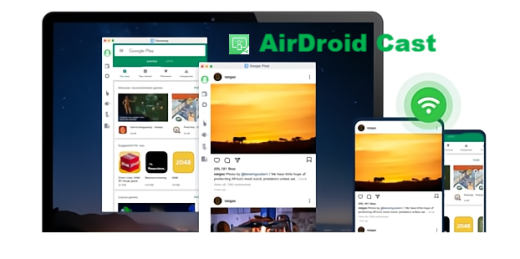
AirDroid Castを使用すると、タブレットなどのさまざまなミラータイプのデバイスを、Webブラウザ対応のスマートTVにスクリーンできます。AirDroid Castを携帯電話にインストールし、以下の手順に従うだけで、タブレットの画面をワイヤレスでテレビにミラーリングすることができます。
- スマートTVのWebブラウザを使用して、webcast.airdroid.comにアクセスし、ペアリングに使用する9桁のコードと、ペアリングに使用できるQRコードを取得します。
- 無料のAirDroid Castアプリをダウンロードします。
- アプリをモバイルにインストールすると、キャストを開始するためのコードを入力するプロンプトと、QRコードをスキャンするオプションが表示されます。テレビから取得したコードを入力するか、テレビのQRコードをスキャンするだけです。
- 次に、キャストの許可を有効にして、Androidデバイスの場合は[今すぐ開始]をクリックする必要があります。iOSデバイスの場合は、[ブロードキャストの開始]をクリックするだけです。これで準備完了です!
- これで、ワイヤレスで携帯電話をテレビにキャストし、すぐに楽しむことができます。

ヒント: このプログラムにはAndroidとiOSのモバイルバージョンが用意されているため、iPhone、iPad、Androidの両方のデバイスに対応しています。
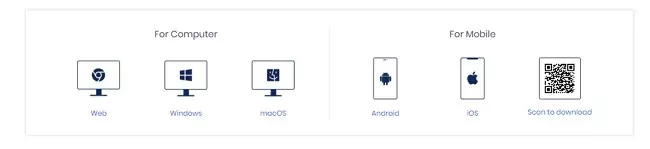
Androidの場合:
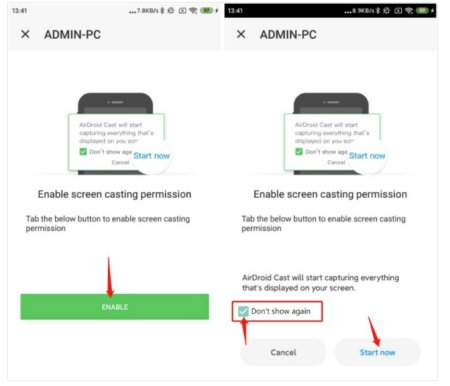
iOSデバイスの場合:
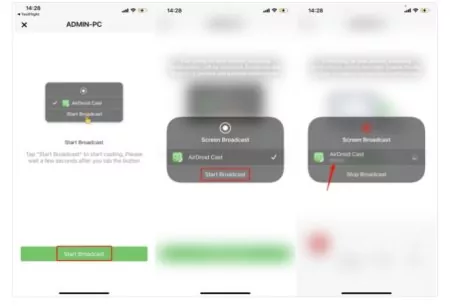
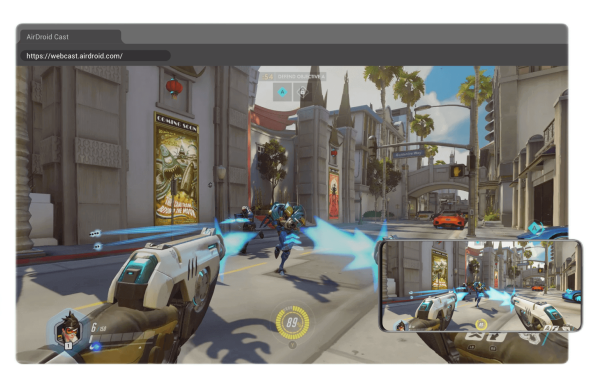
したがって、AirDroid Castを使用した画面ミラーリングのプロセス全体は非常に簡単です。こうすれば、何らかのケーブルやアダプタを購入する心配はありません。
AirDroid Cast経由でAndroidをTVにミラーリングするためのビデオチュートリアルはこちらです:
5. AirDroid Castを使用する必要がある理由
AirDroid Castを使用したスクリーンキャストは、携帯電話をテレビに接続する有線方式に比べてはるかに簡単です。 AirDroid Castを使用すると、次の利点を享受できます。
利点:
- 包括的な互換性により、AirDroid Castですべてのスクリーンミラーリング要件を満たすことができる
- 高品質のスクリーンミラーリング
- ゲームや映画をプレイしているときにいつでも最適なパフォーマンス
- 遅延のない優れたオーディオとビジュアル機能
- テレビまたはモニターをセカンドスクリーンとして使用して、エンターテイメントを向上させ、効率的に作業
- 簡単なインストール。受信デバイスでAirDroid Cast Webを使用するために、インストールは必要なし
6. テレビが電話をソースとして検出しない場合はどうすればいいですか?
テレビが携帯電話をソースとして検出しない場合、非常にイライラしてしまいますよね。しかし、心配する必要はありません。以下のガイドに従って、問題のトラブルシューティングをお試しください。
ステップ 1. ほこりやゴミが原因で、USBポートやその他のディスプレイポートが機能しなくなることがあります。ピンセット、つまようじ、または圧縮空気を使用して、これらのポートとコネクタをクリーニングしてください。クリーニング後、再度接続して機能するかどうかを確認してください。
ステップ 2. 携帯電話とテレビの電源をオフにして、充電器を取り外し、デバイスの電源を入れ直します。数分間待ちます。次に、充電器を再度差し込み、両方のデバイスの電源を入れ、USB経由で携帯電話をテレビに再度接続してみます。

ステップ 3. それでも問題が解決しない場合は、間違ったケーブルまたはアダプターを使用している可能性があります。別のアダプターを試すか、ワイヤレスで携帯電話をテレビに接続してみてください。
7. 結論: USB経由でテレビにスクリーンミラーリングする利点
USB経由で携帯電話をテレビに画面ミラーリングすることは、非常に効果的で有益です。携帯電話をテレビにミラーリングすることで、テレビで遅延のないゲームを楽しむことができます。そうでなければ、ワイヤレス接続では、画面ミラーリングで遅延やレイテンシの問題が発生する可能性があります。
さらに、安定したインターネット接続がない場合やWi-Fiが動作しない場合は、USB経由で電話をテレビに接続する方法を知っておくと便利です。しっかりと確立された有線接続により、ゲーム、映画の鑑賞、携帯電話からテレビへの写真の共有の際に最高の品質が保証されます。
8. iPhone/Androidをテレビに接続するに関する質問





返信を残してください。